
Svaki korisnik uvijek ima mogućnost prilagodbe pozadine koja se koristi u sustavu Windows 10. Fotografiju koju želite koristiti možete odabrati kao pozadinu. Osim što ćete je bez problema moći promijeniti kad god želite. Korisnici koji poduzimaju prve korake u operacijskom sustavu možda neće znati kako se mijenja pozadina.
Zadano, Windows 10 donosi definiranu pozadinu. Iako je istina da je možemo promijeniti bez previše problema. Koraci koje moramo slijediti su jednostavni, o njima ćemo vam reći u nastavku.
Prije svega moraš Otvori Windows 10 postavke. To se može učiniti kombinacijom tipki, pritiskom na Win + I. Također otvaranjem izbornika Start i klikom na ikonu zupčanika. Ta se konfiguracija zatim otvara na zaslonu računala. Na zaslonu imamo niz odjeljaka i ulazimo u personalizaciju.
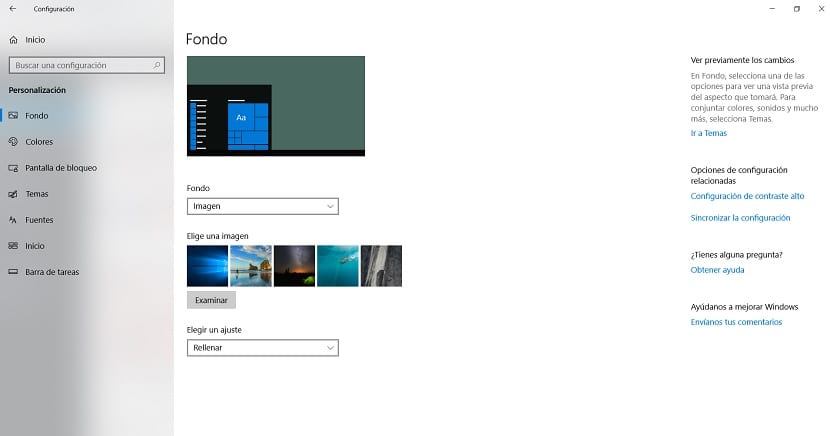
Unutar ovog odjeljka gledamo stupac s lijeve strane. Tu imamo nekoliko odjeljaka, od kojih je jedno Dno. Zatim moramo kliknuti taj odjeljak kako bi se otvorio. Opcije koje se odnose na pozadinu prikazat će se u središtu zaslona, tako da možemo konfigurirati ono što želimo.
Ovdje možete odabrati pozadinu koju želite koristiti u sustavu Windows 10. Možete koristiti pozadinu koja je zadana, odabrati jednobojnu boju za pozadinu ili možete prenijeti vlastitu fotografiju. Za to postoji odjeljak koji se naziva odabir slike. Tamo možemo potražiti mapu na računalu i odabrati fotografiju koju ćemo koristiti kao pozadinu.
Tako je lako pronaći fotografiju koja želimo koristiti kao pozadinu u sustavu Windows 10. Ovo je jednostavna stvar. Kad god želite promijeniti pozadinu, moći ćete to učiniti. Koraci koje treba slijediti isti su kao i mi u ovom slučaju.